Bybit KYC 身份驗證流程指南 | 電腦 | 行動應用程式 | 註冊
在本篇部落格中,我們將探討 Bybit 的 KYC 驗證方法,以及在電腦和行動應用程式上的註冊流程。 在 Bybit 上註冊的過程並不複雜,但為了開始實際交易,必須完成 KYC(身份驗證)流程。 特別是,為了增加提款限額或使用所有服務,KYC 驗證是必不可少的。 對於首次嘗試 KYC 驗證的人來說,可能會產生各種疑問,例如「需要哪些文件?」、「電腦和行動應用程式哪種方式更方便?」、「驗證過程需要多長時間?」 在本次發文中,我們將透過螢幕截圖,詳細介紹 Bybit KYC 驗證的整個過程,分別在電腦和行動應用程式環境中進行。

Bybit 註冊流程
首先,在註冊 Bybit 交易所之前,讓我們來了解一下手續費折扣優惠。 透過以下連結註冊 Bybit,現貨、合約等所有交易的手續費將享有 20% 至 50% 的折扣。
上述連結是僅提供給少數有影響力人物的最大折扣碼。 透過該連結註冊,將自動享有手續費折扣優惠。
註冊時,大多數人會使用電子郵件地址或手機號碼,但由於 KYC 驗證等原因,建議使用手機號碼註冊。

使用手機號碼註冊時,請將 010-XXXX-XXXX 中的第一個 0 刪除,並輸入 10-XXXX-XXXX 格式。 依序輸入電話號碼和密碼後,點擊 Create Account(橘色按鈕)。

會出現確認是否屬於限制國家/地區的步驟,點擊 No(橘色按鈕)即可完成 Bybit 註冊。 之後會出現 Google 登錄視窗,在此登錄 Google 帳戶即可完成使用手機註冊 Bybit。
Bybit 電腦 KYC 驗證方法
由於旅行規則的實施,在 Bybit 等海外交易所,超過 100 萬韓元的存取款必須進行 KYC 驗證。 此外,完成 Bybit KYC 驗證後,您可以參與包括 Bybit Earn 在內的所有交易以及 Bybit 的各種活動。
由於必須與自拍照一起進行驗證,如果使用沒有網路攝影機的筆記型電腦或電腦,則必須透過行動應用程式進行 KYC 驗證。 沒有網路攝影機的人請參考以下行動 KYC 驗證流程。

首先,登錄 Bybit 後,將滑鼠移至右上方的個人資料圖示,會出現選單,點擊其中的 Account & Security 按鈕。
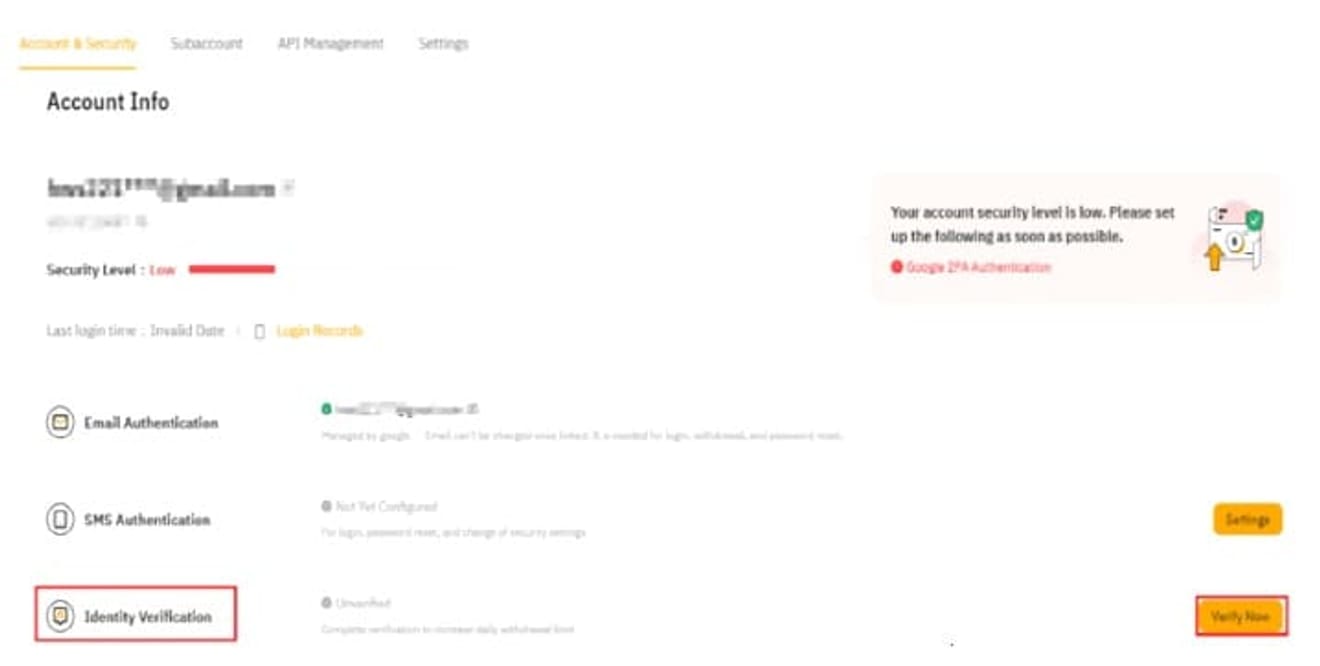
點擊 Identity Verification 項目右側的 Verify Now(橘色按鈕)。
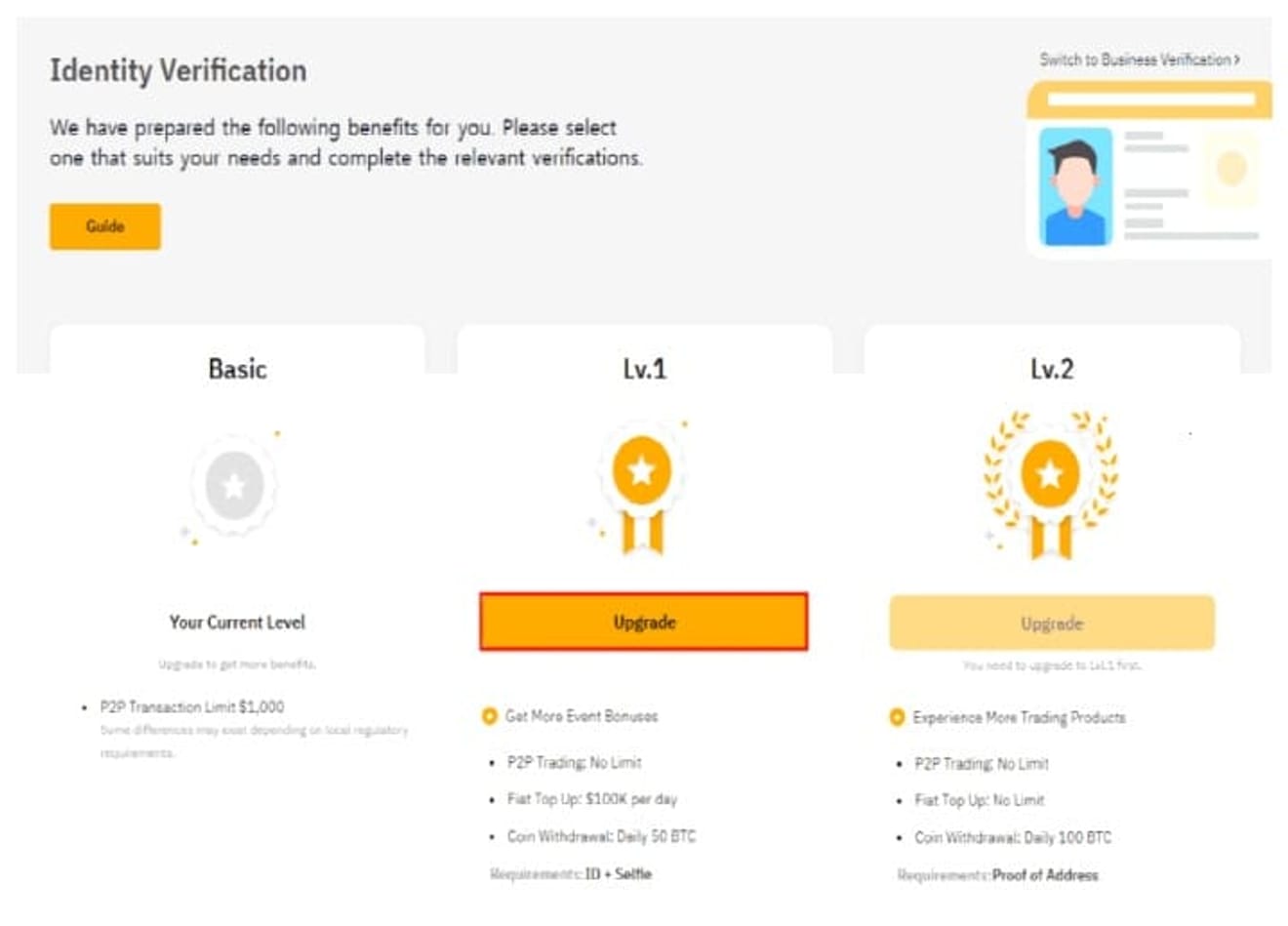
點擊該按鈕後,會出現分為 Basic、Lv.1 和 Lv.2 的畫面,Basic 代表未完成 KYC 驗證的狀態。 Lv.1 是基本 KYC 驗證,選擇身份證、駕駛執照、護照、居留許可證之一,並與自拍照一起進行驗證。
Lv.2 是進階 KYC 驗證,必須完成 Lv.1 才能進行,並且也需要實際居住地的證明。 僅完成 Lv.1 即可完成 KYC 驗證,並可以與國內交易所進行存取款,因此,首先點擊 Lv.1 Upgrade(橘色按鈕)進行。
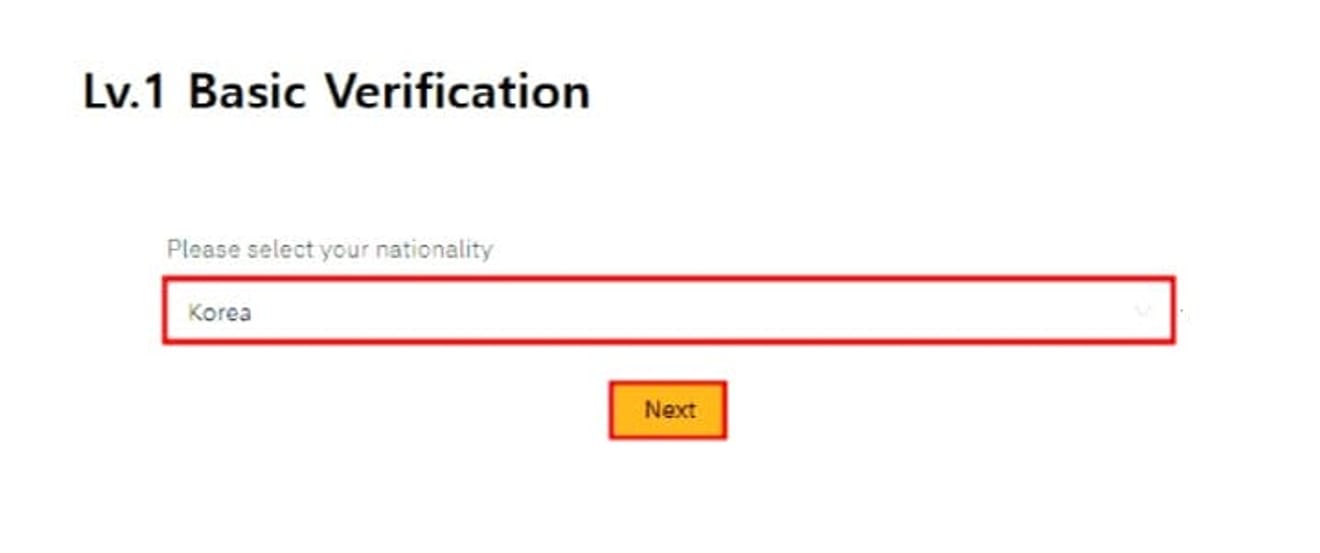
然後選擇 Korea,點擊 Next(橘色按鈕)。
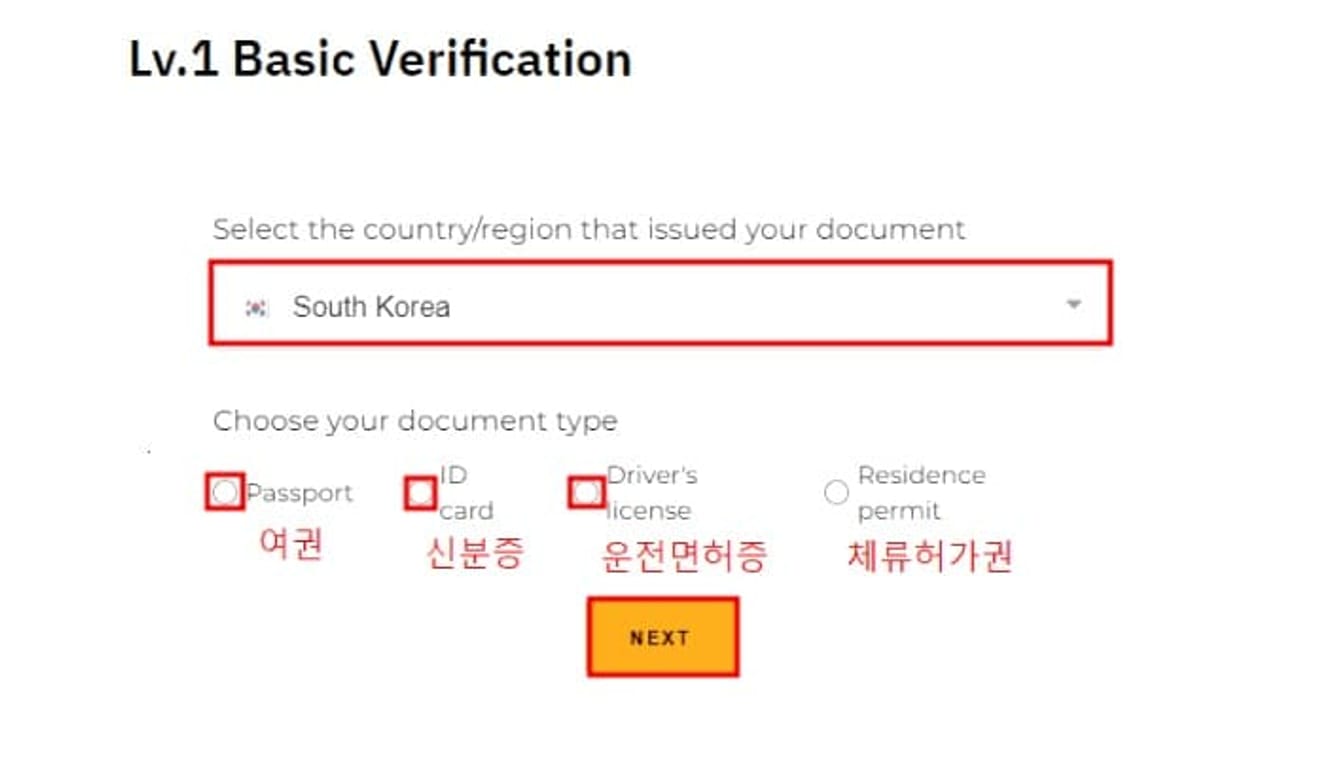
選擇要上傳的照片的國家為 South Korea 後,選擇護照、身份證、駕駛執照、居留許可證之一,然後點擊 NEXT(橘色按鈕)。

我使用身份證進行了驗證,護照或駕駛執照也一樣,在近距離內準確拍攝後,上傳身份證照片,點擊 NEXT(橘色按鈕)。

現在確認網路攝影機已啟用,點擊 I’M READY(橘色按鈕),然後拍攝自拍照,KYC Lv.1 驗證將在幾小時內完成。
Bybit 行動應用程式 KYC 驗證方法
首先,您需要在手機上安裝 Bybit 應用程式,您可以從 Google Play 商店或 Apple App Store 下載適合您作業系統的應用程式。

下載應用程式後,使用之前註冊的帳戶登錄,然後點擊左上角的個人資料圖示。

然後會出現多個選單,在這裡點擊 Identity Verification。

點擊 Lv.1 Upgrade(橘色按鈕)。

彈出國家選擇視窗後,選擇 Korea,點擊 Next(橘色按鈕)。

如上圖 Good(範例)所示,必須準確拍攝,使所有文字都清晰可見。 了解這一點後,點擊 Next(橘色按鈕)。

出現需要大約 2 分鐘的提示視窗,指示您拍攝身份證、駕駛執照、護照之一並拍攝自拍照。 在這裡點擊 Continue(藍色按鈕)。

從 ID Card(身份證)、Passport(護照)、Driver License(駕駛執照)中選擇一個。

拍攝 ID Card(身份證)、Passport(護照)、Driver License(駕駛執照)之一,大小約為紅色方框。

將您的臉調整到藍色矩形框內,系統將自動識別,Bybit KYC 驗證提交完成! 一般來說,批准過程會在 3 分鐘內完成。